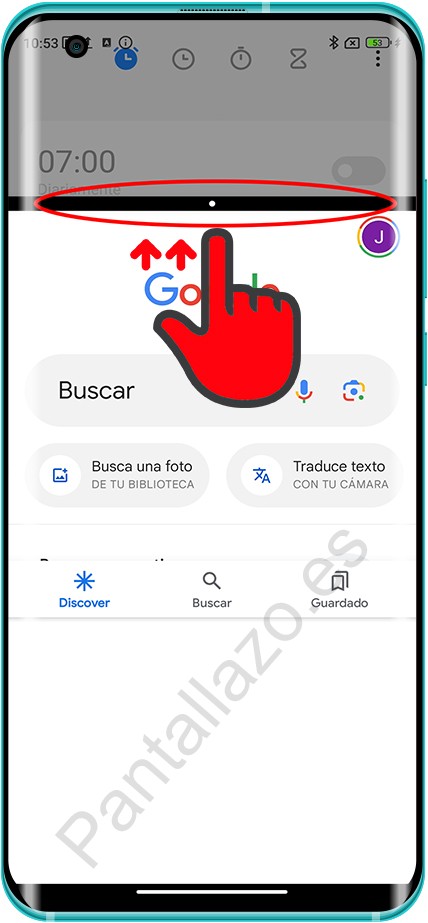Pantalla partida o dividida en Xiaomi
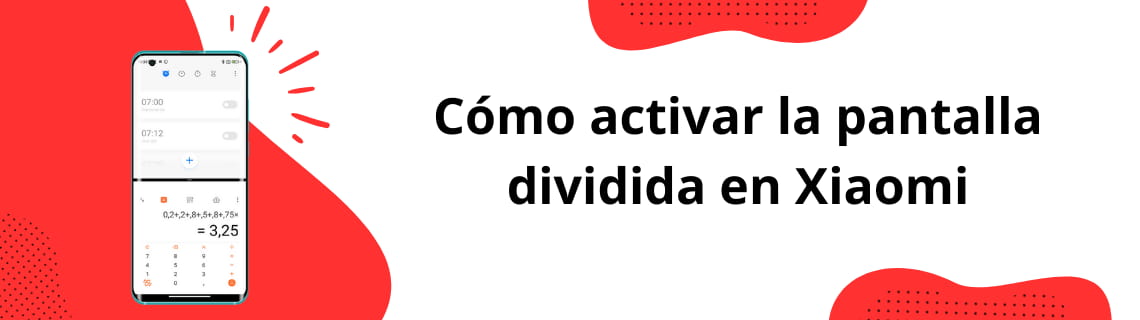
Cómo activar la pantalla dividida en Xiaomi
Última actualización: por Equipo editorial de Pantallazo.es en la categoria: Xiaomi
Seguro que alguna vez has necesitado tener dos aplicaciones abiertas al mismo tiempo en la pantalla de tu teléfono o tableta Xiaomi, en la mitad de la pantalla tener abierto por ejemplo un vídeo tutorial de YouTube y en la otra mitad una aplicación de mensajería como WhatsApp o Facebook Messenger y poder explicar a otra persona los pasos a seguir en ese tutorial al mismo tiempo que lo estás viendo, tener abierto un videoclip mientras navegas por Instagram, Twitter o por internet.
La función de pantalla dividida aunque parezca muy novedosa se incorporó a Android en 2016 y desde entonces cada fabricante la ha ido añadiendo a sus dispositivos, en concreto Xiaomi lo empezó a incorporar en 2017.
Sigue los pasos que se describen a continuación y verás lo sencillo y útil que es usar la pantalla dividida, una vez que lo pruebes te preguntarás cómo has podido vivir sin ella hasta ahora.
Tiempo estimado: 1 minutos.
Paso 1:
Abre las dos aplicaciones que quieres utilizar en pantalla dividida, por ejemplo supongamos que quieres tener abierta una página web y otra aplicación como YouTube al mismo tiempo en pantalla dividida, pues debes abrir esa página web en tu navegador (Chrome por ejemplo), salir y posteriormente abrir la aplicación YouTube.
Paso 2:
Pulsa el botón de aplicaciones recientes, en dispositivos Xiaomi antiguos dispones de tres iconos en la parte inferior de la pantalla, el icono de aplicaciones recientes se trata del cuadrado que hay en la parte inferior derecha de la pantalla.
En dispositivos Xiaomi más nuevos es posible que tengas activada la navegación por gestos, en ese caso desliza el dedo desde la parte inferior de la pantalla hacia arriba y a la derecha o izquierda.
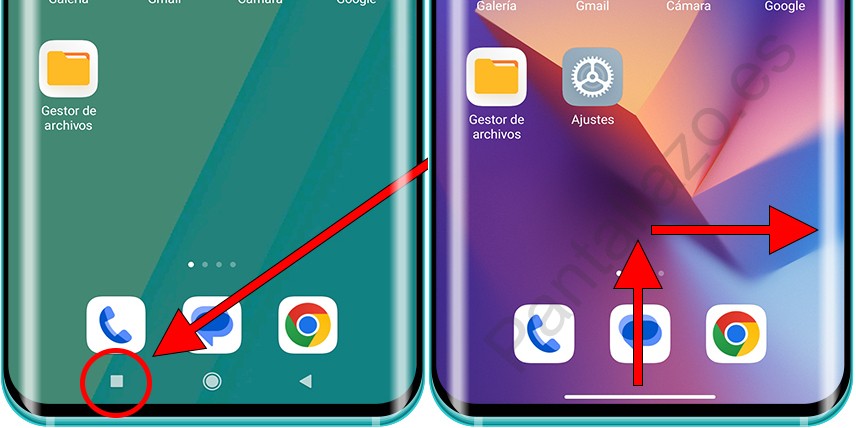
Paso 3:
Mantén pulsado durante un par de segundos sobre una de las aplicaciones que quieres poner en pantalla dividida. Aparecerá un menú desplegable.
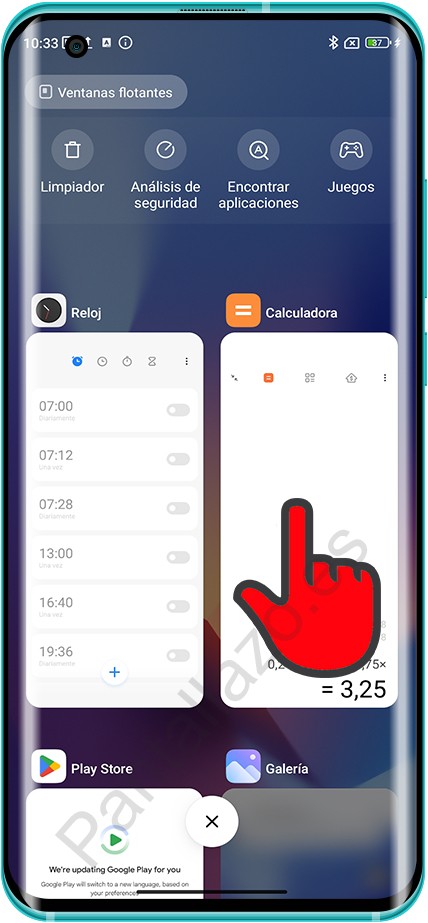
Paso 4:
En el menú desplegable que aparece pulsa sobre el icono de pantalla dividida, se trata de un icono de dos rectángulos, uno sobre el otro como el que aparece en la imagen que se muestra a continuación.
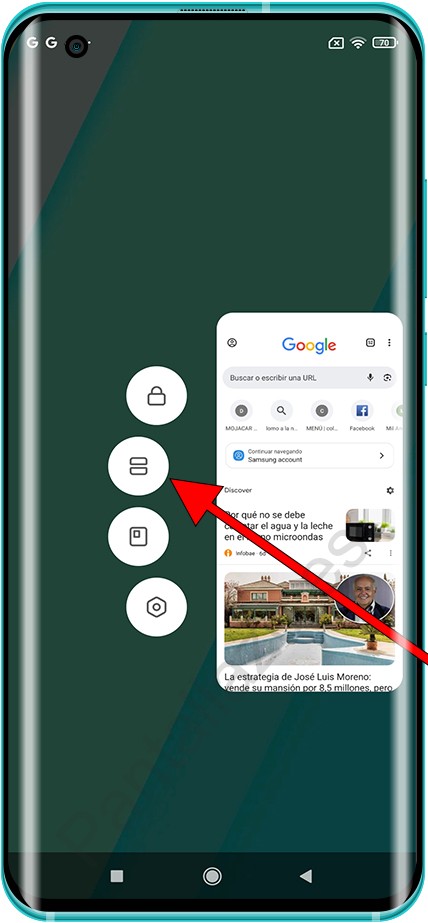
Paso 5:
La primera aplicación que has elegido para que aparezca en pantalla dividida aparecerá en la parte superior de la pantalla, ahora debes elegir la segunda aplicación. Puedes elegir la aplicación desde el listado de aplicaciones recientes o ir a la pantalla principal y abrir la app desde ahí.
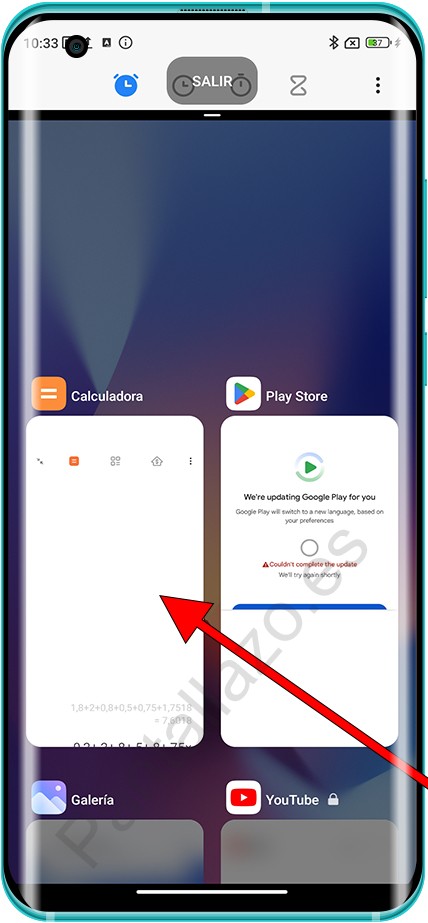
Paso 6:
Cuando tengas las dos apps abiertas cada una ocupará exactamente la mitad de la pantalla, puedes cambiar el espacio que ocupa cada aplicación pulsando sobre la barra divisoria y moviendo hacia arriba o hacia abajo.
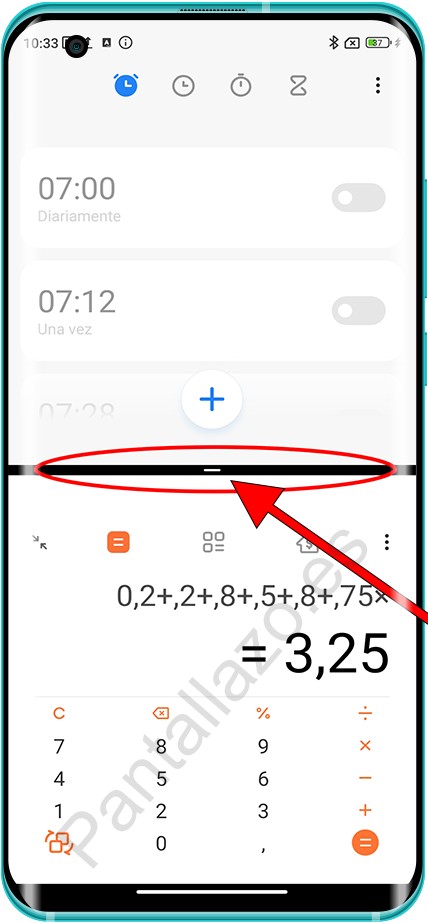
Paso 7:
Cuando hayas terminado de usar la pantalla dividida puedes volver a la pantalla completa simplemente deslizando la barra divisoria hacia arriba o hacia abajo hasta que desaparezca una de las aplicaciones.